Come usare le funzioni sperimentali di Chrome per una migliore esperienza di navigazione raggruppando le schede, gestendo la riproduzione audio video, abilitando il tema scuro e migliorando la navigazione in Incognito
Come certo saprete Chrome viene offerto in quattro canali distinti, con il browser di Google che può essere installato in quattro diverse applicazioni per desktop e per mobile, almeno su dispositivi Android.
Le nuove funzionalità vengono testate su Chrome Canary quindi, se non presentano inconvenienti, vengono aggiunte anche al canale Chrome Dev, dove continuano a essere sperimentate dagli utenti. Se i test sono positivi, le funzioni sperimentali vengono implementate su Chrome Beta e infine nella versione stabile di Chrome.
Gli utenti possono installare anche tutte e quattro queste versioni di Chrome e usarle indipendentemente una dall'altra. Io l'ho fatto e ho sincronizzato Segnalibri e Estensioni solo nella versione stabile, mentre gli altri canali gli utilizzo senza il login quando ho bisogno di navigare senza i cookie del browser principale.
Per gli esperimenti, gli ingegneri che si occupano dello sviluppo di Chrome, utilizzano anche le cosiddette Flags per aggiungere funzioni sperimentali che l'utente può attivare o meno a sua discrezione.
Le Flags fanno parte della più vasta raccolta di funzioni nascoste di Chrome. L'elenco di tali pagine può essere aperto e consultato incollando nel browser questo indirizzo chrome://about/ per poi andare su Invio.
La pagina delle Flags invece si apre incollando questo URL chrome://flags/ e andando su Invio. Dopo aver aperto tale pagina, visualizzeremo un messaggio che ci avverte che le funzioni sono sperimentali.
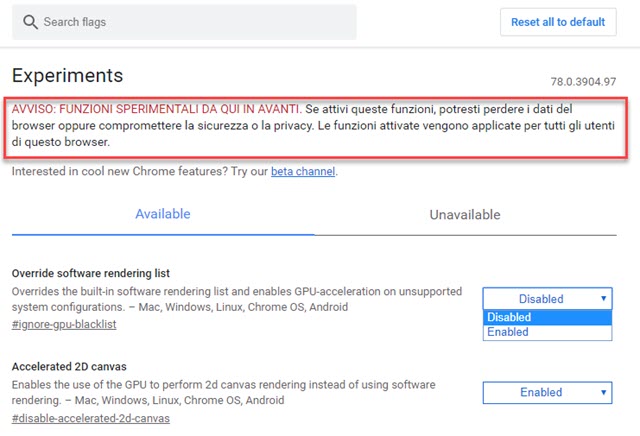
Veniamo quindi avvertiti che l'attivazione di queste funzioni, potrebbe comportare la perdita dei dati del browser oppure comprometterne la sicurezza o la privacy. Inoltre attivare una funzione sperimentale significa farlo per tutti gli utenti che usano lo stesso browser. In alto a destra c'è comunque l'importante pulsante Reset all to default per riportare lo stato delle Flags alle impostazioni originali. Più in basso, le funzioni sperimentali sono suddivise in Available e Unavailable a seconda della piattaforma utilizzata. Per esempio per un utente Windows non saranno disponibili le funzionalità sperimentali pensate per Android e per Chrome OS.
Ciascun esperimento ha un suo indirizzo che si ottiene aggiungendo a quello generico delle Flags la stringa che si vede in basso a ogni funzione sperimentale, e che inizia con il carattere del cancelletto ( # ), come abbiamo già visto nei Segnalibri di un post e nel tutorial su come creare un indice in una pagina web.
Abbiamo già incontrato diverse funzioni opzionali su Chrome attivabili con le Flags. Ricordo quella per installare le Progressive Apps (PWA) e quella per attivare la modalità di lettura. In linea di massima, per aggiungere una funzionalità sperimentale, si cerca nella pagina delle flags digitandone il nome o l'indirizzo. Si va sulla destra per poi scegliere l'opzione Enabled al posto di Disabled. Per l'attivazione si va poi in basso sul pulsante Relaunch.
Scrivo questo post nel Novembre del 2019 per elencare quelle che sono alcune delle funzioni sperimentali da attivare per migliorare l'esperienza di navigazione in Chrome. Al momento sto usando la versione 79 di Chrome. Alcune delle funzioni che adesso sono sperimentali in futuro potrebbero essere aggiunte di default.
1) RAGGRUPPARE LE SCHEDE
Tutti noi abbiamo l'abitudine di aprire molte schede contemporaneamente. C'è una funzione sperimentale che ci permette di raggruppare le schede e di etichettarle con diversi colori. Si apre la pagina chrome://flags/#tab-groups dei Tabs Groups, scegliere Enabled dal menù per poi andare su Relaunch.
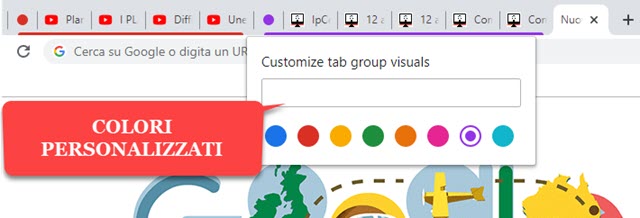
Le schede che si riferiscono a uno stesso dominio avranno lo stesso colore nel bordo. Si potrà personalizzare tale colore cliccando sul puntino colorato per poi eventualmente sceglierne un altro tra quelli disponibili.
2) ABILITARE LA MODALITÀ SCURA SU CHROME
A partire dalla versione 74, Chrome permette di abilitare la versione Dark ovvero lo sfondo scuro. Lo si può fare dalle Impostazioni di Windows per poi scegliere Personalizzazione -> Colore. Si sceglie poi Scuro come modalità predefinita delle app. La maggior parte dei siti però non ubbidirà. Con Chrome si possono però forzare a mostrarsi con lo sfondo scuro. Si apre la Flag con indirizzo chrome://flags/#enable-force-dark.
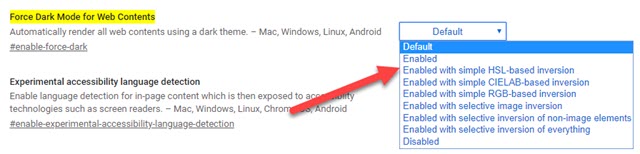
Si sceglie Enabled nel menù al posto di Default per poi andare su Relaunch.
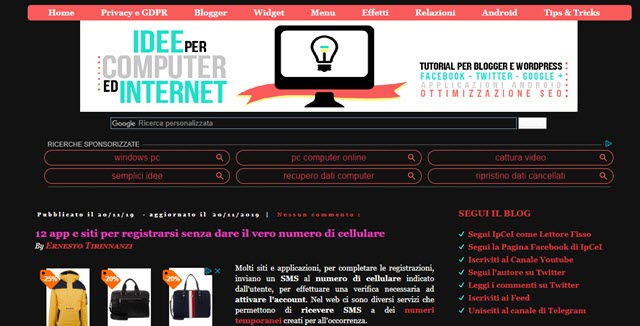
Quando si apriranno delle pagine web, verranno mostrate con lo sfondo scuro.
3) PULSANTE PER RIPRODUZIONE E PAUSA DI MUSICA E VIDEO
Con gli esperimenti di Chrome si può attivare una funzionalità per mostrare il pulsante del Play in modo da riprodurre o mettere in pausa un audio o un video riprodotto nelle diverse schede del browser.
Si apre la pagina delle Flags all'indirizzo chrome://flags/#global-media-controls, si sceglie su Enabled nel menù e si va su Relaunch per riavviare il browser. Verrà mostrata una icona nella Barra del browser.

Cliccandoci sopra saranno mostrate le schede con video o musica in riproduzione. Potremo andare sulla icona del Play oppure su quello della Pausa rispettivamente per riprodurre e fermare la riproduzione. Le doppie frecce in avanti e indietro servono rispettivamente per spostare la riproduzione di 5 secondi nei due sensi.
4) ABILITARE FILE SYSTEM PER LA NAVIGAZIONE IN INCOGNITO
Quando si naviga nella modalità In Incognito, molti siti web bloccano i contenuti e questo può risultare frustrante. Con Filesystem API in Incognito flag si crea in memoria un File System temporaneo per indurre i siti web che si navigano a credere che si sta usando una istanza normale di Chrome, sbloccandone il contenuto.
Dopo la chiusura della finestra, se qualcosa è stato salvato nel browser, viene completamente eliminato. Per abilitare questa funzione sperimentale si apre la pagina chrome://flags/#enable-filesystem-in-incognito. Si sceglie Enabled nel menù e si va su Relaunch per riavviare Chrome.
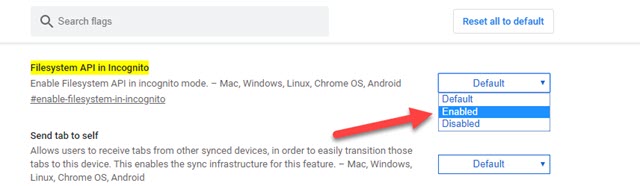
Con questa funzionalità potremo usare la modalità In Incognito senza rischiare di incorrere in blocchi di contenuti.


Nessun commento :
Posta un commento
Non inserire link cliccabili altrimenti il commento verrà eliminato. Metti la spunta a Inviami notifiche per essere avvertito via email di nuovi commenti.
Info sulla Privacy